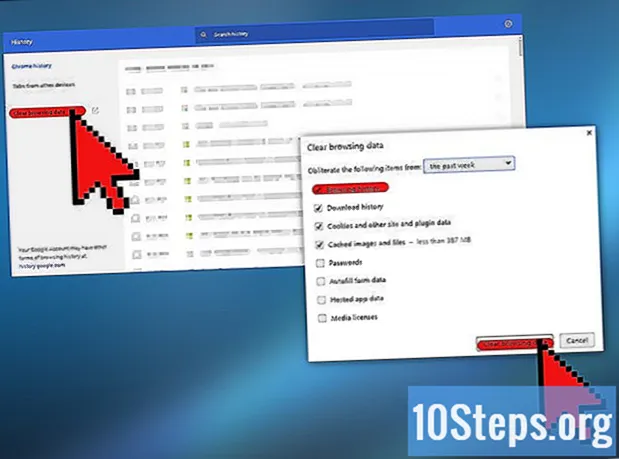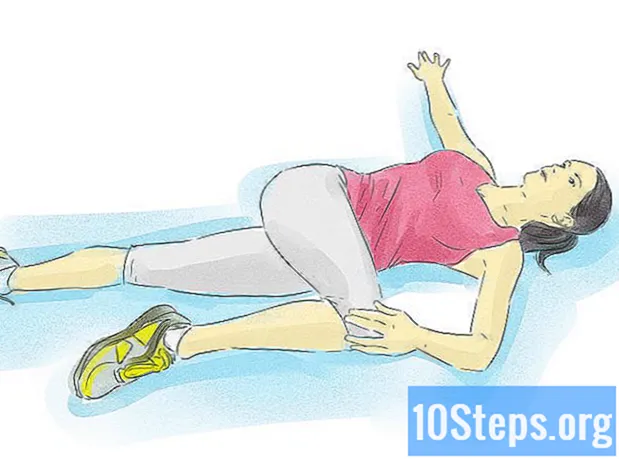Садржај
У овом чланку: Заобиђите закључани екран на иОС 9.2.1Очистите и опоравите са иТунесРеференцес
Ако сте заборавили лозинку свог иПхоне-а, податке и лозинку можете да избришете из иТунес-а и вратите их из резервне копије. Током ове манипулације биће избрисано, што ће вам омогућити да одаберете нову. Сири такође можете користити да бисте заобишли закључани екран. Имајте на уму, међутим, да је то незаконито на телефону који није ваш. Такође имајте на уму да ова метода са Сири делује на иОС 9 и можда неће увек функционисати. Као и било која друга метода која вам омогућава заобићи лозинку, ова техника није намерна и Аппле ће је поправити вероватно чим је препозна.
фазе
Метода 1 Заобићи закључани екран на иОС 9.2.1
-

Проверите верзију свог иПхоне-а. Ова метода неће радити ако ваш иПхоне ради на иОС 9.3 или новији. Можете се вратити на старију верзију ако сте спремни да затворите свој иПхоне, али само знате да ће то поништити Аппле-ову гаранцију. -

Проверите да ли је иПхоне закључан. Ова метода не деактивира лозинку, али ћете ипак морати да вратите телефон да бисте трајно уклонили лозинку. -

Притисните типку за дом 2 секунде. Ово ће активирати Сири. -

Питајте га колико је сати. Ово би требало да прикаже икону сата са сатом.- Сири одговара, "колико је сати? Боље него ако постављате друге врсте питања (нпр. "Можете ли ми рећи колико је сати?" Итд.
-

Додирните икону. Ово ће вас одвести у мени са сатом. -

Притисните знак +. Пронаћи ћете га у горњем десном углу екрана. -

У траку за претрагу унесите неколико карактера. Налази се на врху екрана. Није потребно уносити одређену реч, можете уписати шта желите све док је можете изабрати. -

Држите траку за претрагу притиснутом. Затим отпустите прст. Ово би требало да одабере е. -

Поново унесите е. Затим изаберите копија. Ово ће копирати избор и учинити га доступним за лепљење касније. -

Притисните стрелицу десно од копија. Затим изаберите удео. Ово би требало да отвори мени са различитим опцијама. -

Додирните икону . Ово би требало отворити нови прозор да бисте га написали. -

Задржите поље À подржани. Затим тапните на пасте. Поље À налази се у врху екрана. -

Сачекајте између две и три секунде. Затим притисните тастер хоме. Ово би требало смањити прозор с и на крају ћете бити на почетној страници. Управо сте заобишли закључани екран на иОС 9.2.1.
2. метод Обришите и вратите из иТунес-а
-

Каблом повежите иПхоне на рачунар. Крај на којем се налази УСБ (најшира) утичница треба повезати с рачунаром док би крај с мањом утичницом требао ући у иПхоне пуњач за пуњење.- Чак и ако можете да користите било који одговарајући кабл за пуњење иПхоне-а, постићи ћете боље резултате са оним који вам је дат уз телефон.
-

Отворите иТунес на рачунару. У зависности од модела рачунара, можда ћете морати да потврдите да желите аутоматски отворити иТунес након што укључите телефон. -

Сачекајте да се синхронизира са иТунес. Трака на врху прозора требало би да гласи: Синкронизација ИПхоне (корак). Једном када је синхронизација завршена, можете покренути враћање. -

Кликните на икону апарат. То је икона која изгледа као ваш иПхоне и налази се на картици „Аццоунт“. -

одабрати Спремите сада. Иако је овај корак необвезан, требали бисте осигурати да су ваши подаци што је могуће ажурирани када их вратите из претходне сигурносне копије.- Ако сте активирали аутоматско прављење резервних копија, не морате то поново да радите. Ваш телефон то ради када га оперете повезано са рачунаром. Проверите датум последње сигурносне копије у одељку „Резервне копије“ да бисте га потврдили.
- Када направите резервну копију, можете је одабрати у лиЦлоуд (који је чува на вашем иЦлоуд налогу) или на рачунару (што вам омогућава да је сачувате на рачунару који користите).
-

одабрати Вратите иПхоне. Ово је оквир за телефон који се налази на врху странице диТунес.- Ако сте омогућили „Пронађите мој иПхоне“, иТунес ће вас замолити да то онемогућите пре него што започнете враћање. То можете учинити тако што ћете проћи кроз подешавања, прећи на иЦлоуд, спуштајући се поново све док Пронађите мој иПхоне пре померања клизача удесно да бисте онемогућили ову функцију. Можда ћете требати да унесете лозинку за свој иЦлоуд налог да бисте га попунили.
-

Кликните на Вратите и ажурирајте. Обавезно прочитајте информације у прозору пре него што потврдите да бисте знали шта да очекујете приликом враћања иПхоне уређаја. -

изабрати следећи → прихватити за почетак. То значи да прихватате услове и одредбе за коришћење Аппле-ових производа. -

Сачекајте крај рестаурације. Можда ће проћи неколико минута јер ће иТунес избрисати и поново инсталирати иОС на вашем телефону. -

Изаберите тачку враћања. Кликните на траку на којој је име вашег иПхоне-а. Датум и локација последњег сигурносног копирања ће се појавити испод траке, изаберите најновије да бисте постигли најбоље резултате.- Изаберите круг поред Врати од овог ажурирања да се активира ако није подразумевани избор.
-

Притисните наставити да започне процес. иТунес ће почети да враћа телефон. Требали бисте видети траку напретка с преосталим временом на дну прозора.- Комплетна обнова телефона може потрајати неко време, обично између 20 и 30 минута, у зависности од тога колико података морате да вратите.
-

Откључајте закључани екран. Ово ће вам омогућити приступ телефону. Имајте на уму да вам није потребна лозинка.- Затим можете поставити нову лозинку кад год желите тако што ћете проћи кроз опцију „Лозинка“ у подешавањима.
-

Унесите лозинку за Аппле ИД када се то затражи. Ово ће вам омогућити да вратите телефон и његове податке. Имајте на уму да ћете морати мало причекати да се телефонске апликације ажурирају и врате у своје стање прије обнове.